詳しいプロフィールはこちら
輸入ビジネスでは、Amazonの出品アカウントやアメリカAmazonの購入アカウント、ebayアカウントなど各種アカウントを作成する際に、メールアドレスが必要になってきます。
携帯のアドレスを登録してしまうと何かと不便ですし、そもそも携帯のアドレスを登録できなかったりもするので、パソコンで使えるメールアドレスを必ず持っておいた方が良いかと思います。
Gメールは、メールアドレスを作る上で無料かつ簡単にできますので、もしメールアドレスが無い!新規で作りたい!という方はGメール(Gmail)で作るのが無難ですね!
そんなGmailアドレスの作り方について、解説していきます!
動画解説はこちら!
Gmailアドレスの作り方
早速本題に入ります。
Gmailを利用するためには、Googleのアカウントが必要になりますので、まず以下のサイトからGoogleアカウントの作成をします。
『名前』『ユーザー名』『パスワード』の入力
『名前』『ユーザー名』『パスワード』を入力後、『次へ』をクリックします。
(※入力したユーザー名がすでに使用されている場合は、『次へ』をタップした際に赤字でエラーメッセージが表示され、現在とは別のユーザー名に変更する必要があります。)
ユーザー名は、自分が覚えやすいもの・かつなるべく短い文字列で作成した方が後々楽にはなるかと思いますが、既に使われている可能性もあるため、もし既に使われている場合は、多少他の文字を加えるなどして、臨機応変に対応しましょう。
『電話番号』『再設定用のメールアドレス』『生年月日』『性別』の入力
名前、ユーザー名、パスワードを入力後に『次へ』を押すと、以下のような画面に変わるかと思います。
ここでは、『電話番号』『再設定用のメールアドレス』『生年月日』『性別』の入力をしていきます。
電話番号と、再設定用のメールアドレスは入力は必須ではないので無い場合は入力は不要です。
(※とはいえ、パスワードを忘れてしまった場合や、アカウントを不正利用された場合などにアカウントにアクセスできなくなる可能性があるので、可能であれば入力した方がいいです。)
規約に同意して、完了
上記の入力が終わった後、『次へ』を押した後、Googleの利用規約に同意すれば、作成完了です!
かなり簡単にできるので、サクッと済ませてしまいましょう!
これで、Googleアカウントが完成し、Gmailも使えるようになります。
(ちなみに、メールだけではなくGoogleドライブ、YouTube、Google Playなどもログイン可能になります)
ちなみに、Googleのアカウントは複数作ることができ、GmailのアカウントもGoogleのアカウントの数だけ増えていくので、ビジネス用とプライベート用に分けたりすると、管理も楽になります。
(私も分けています)
ぜひ試してみてください!
理想のライフスタイルを叶えるためには?